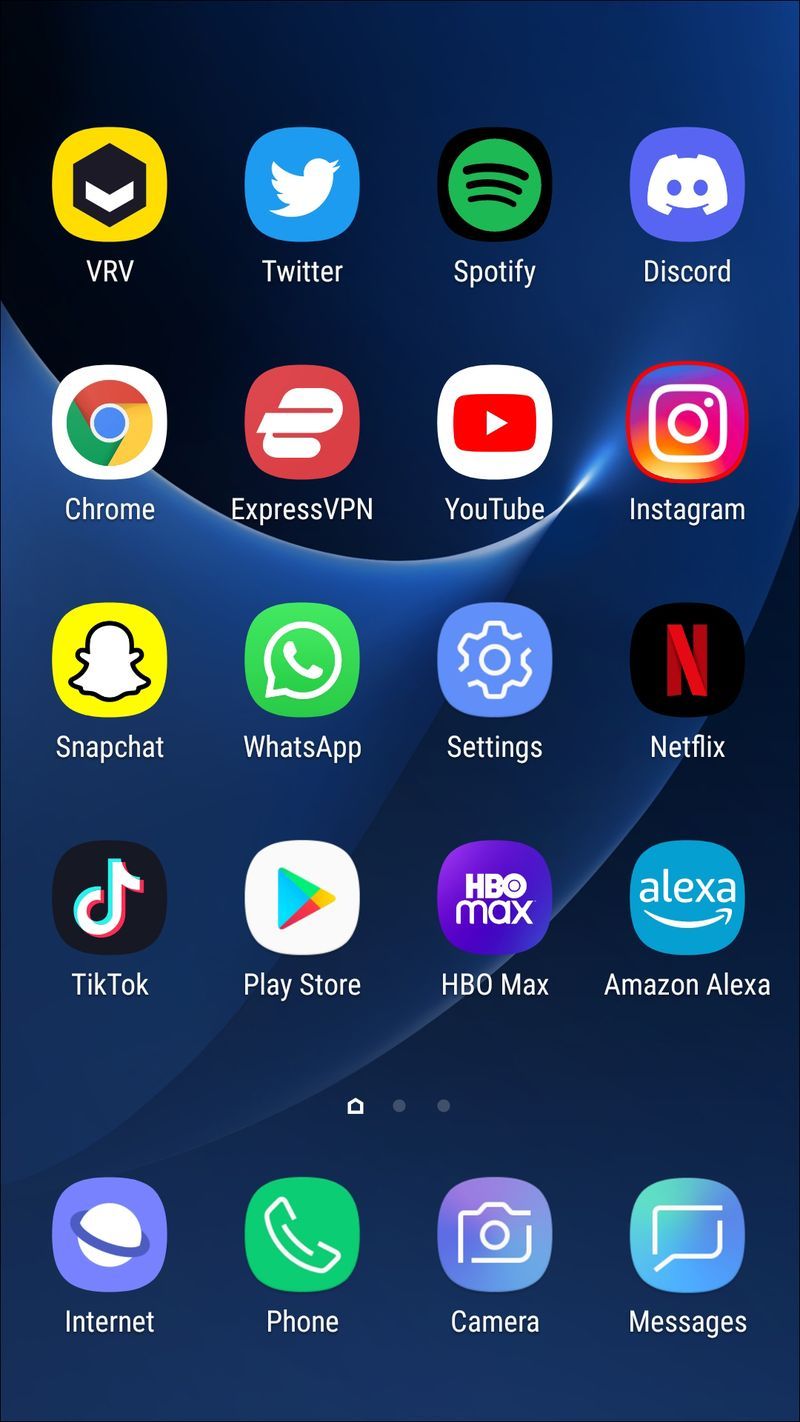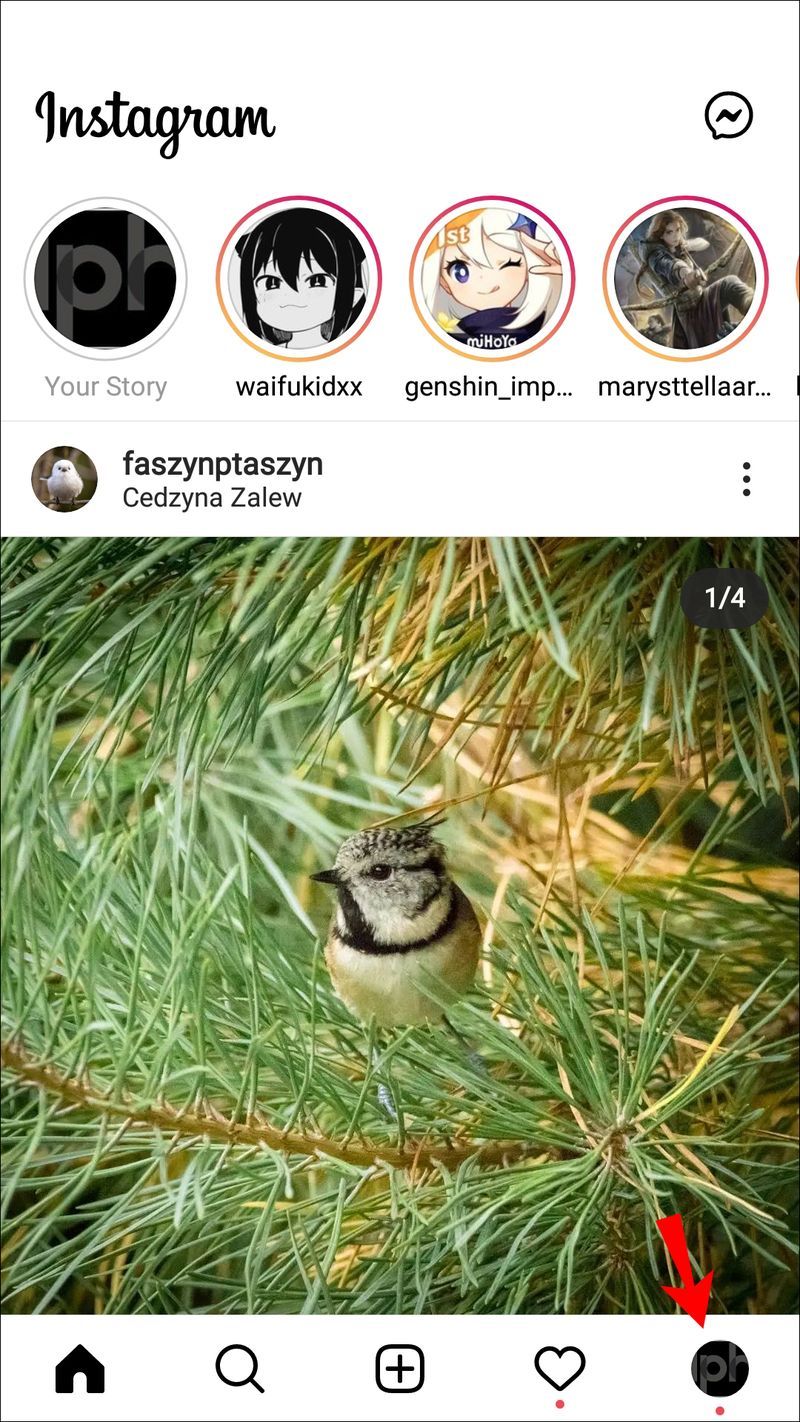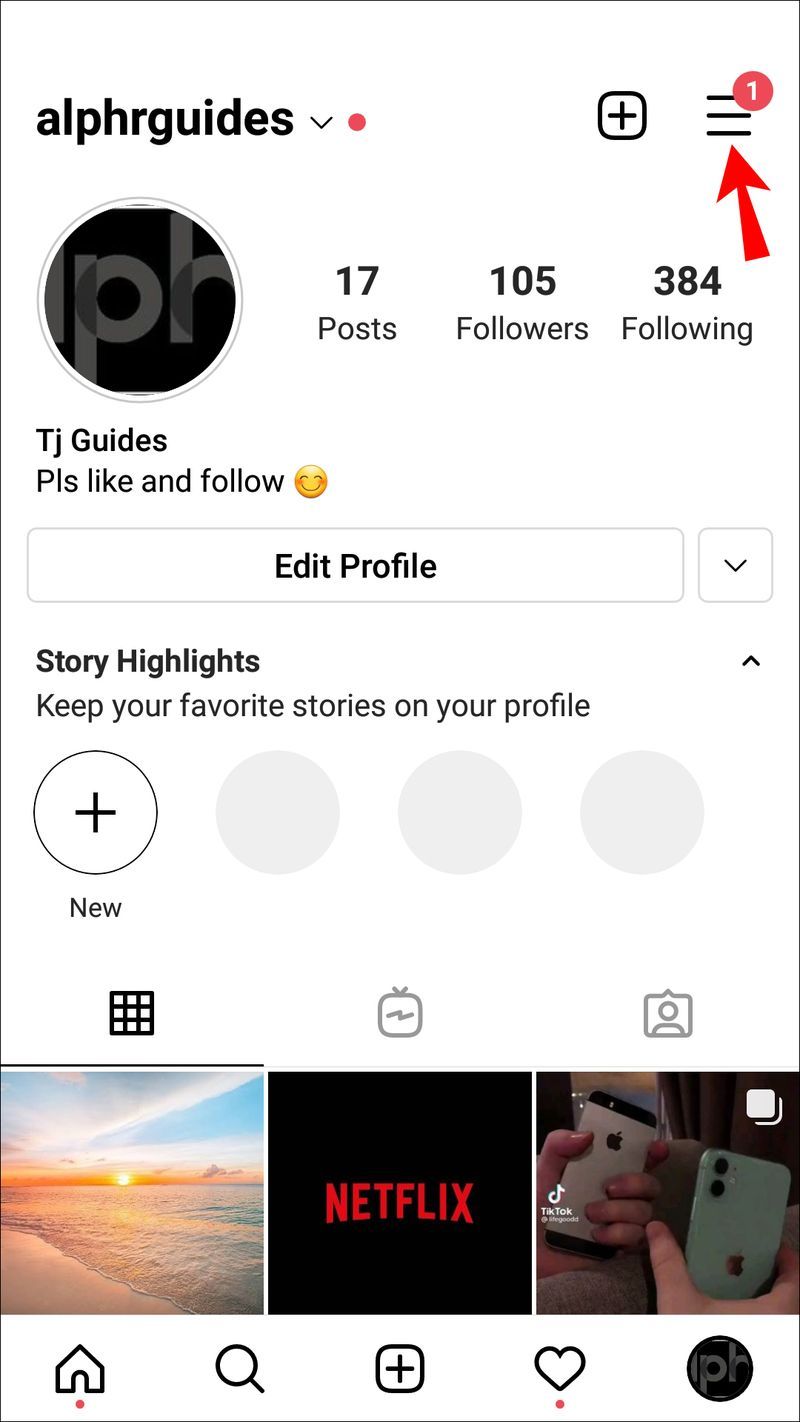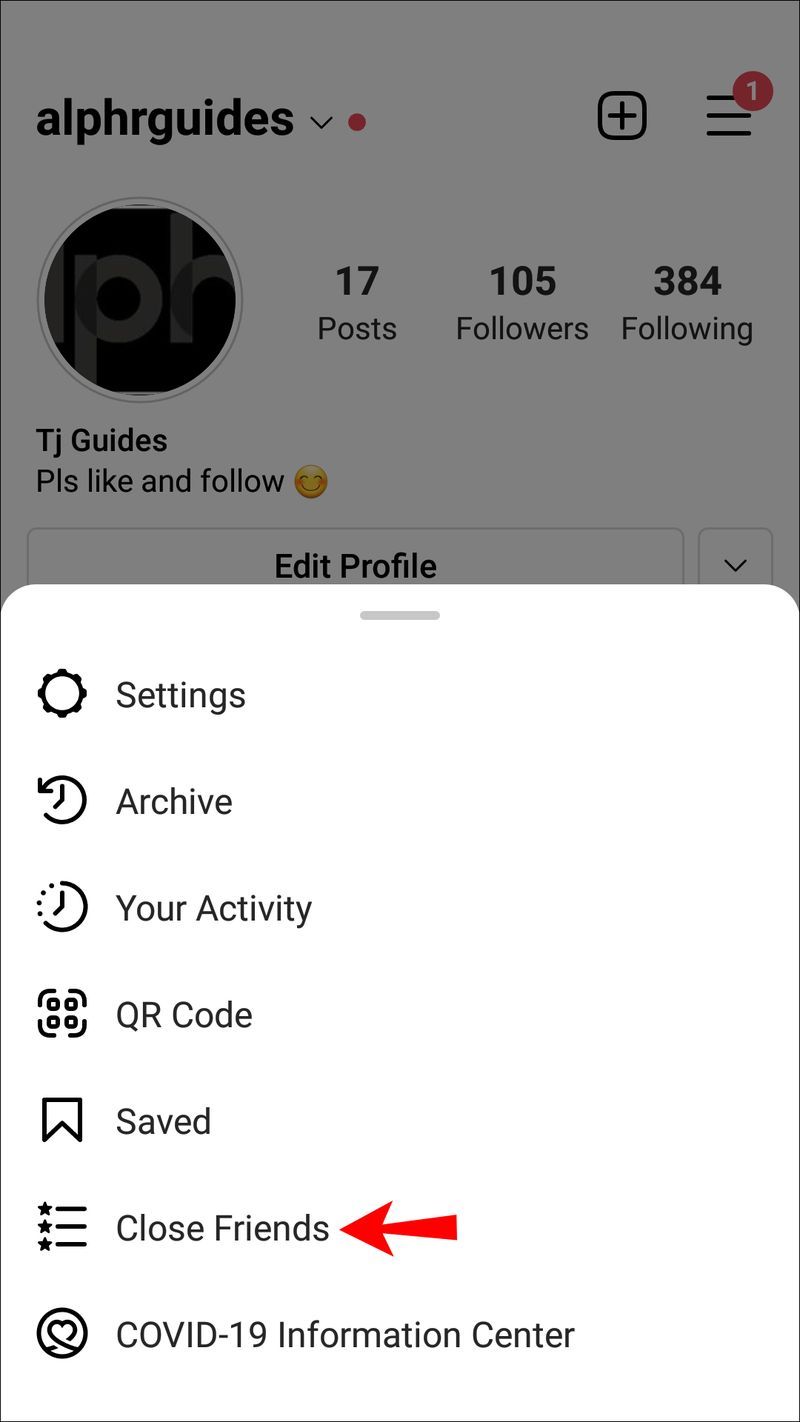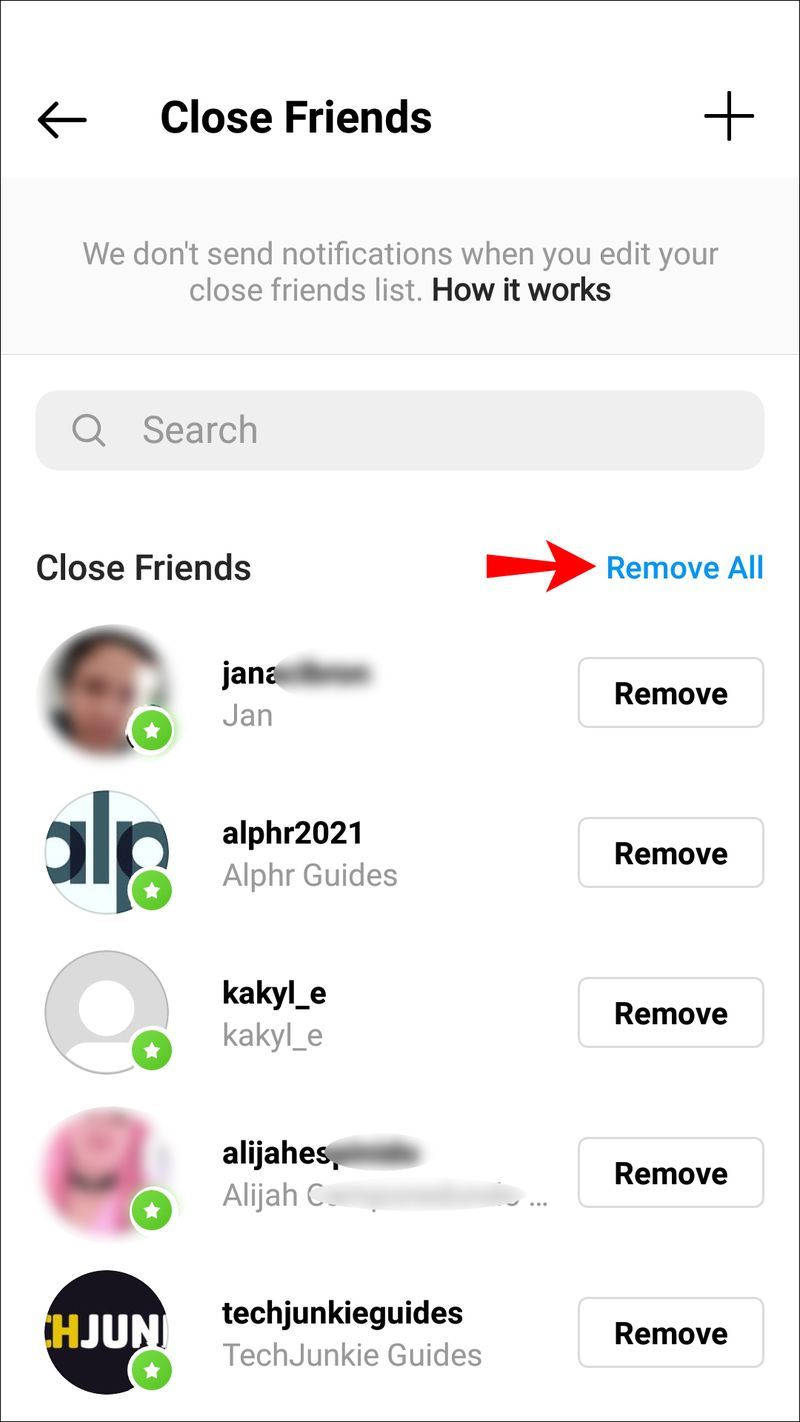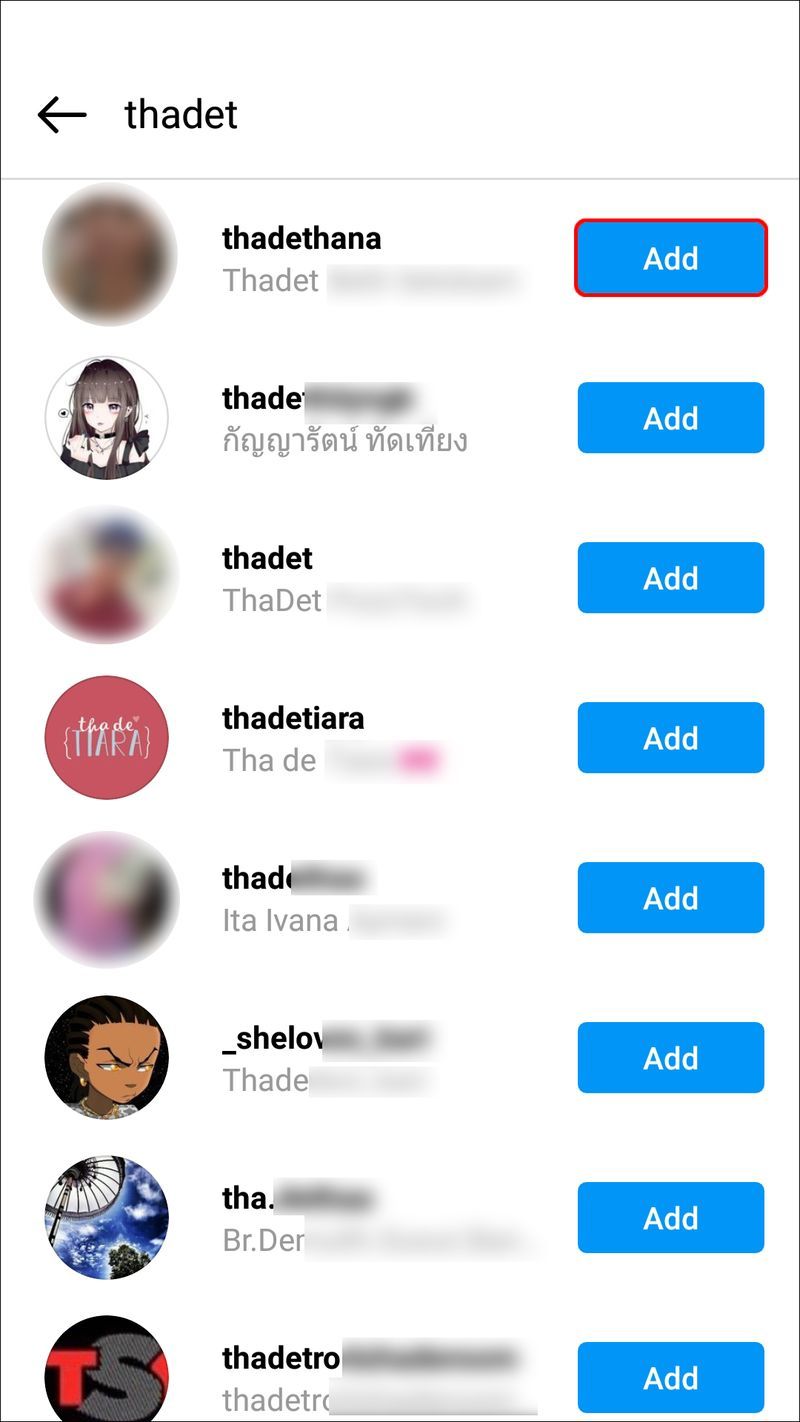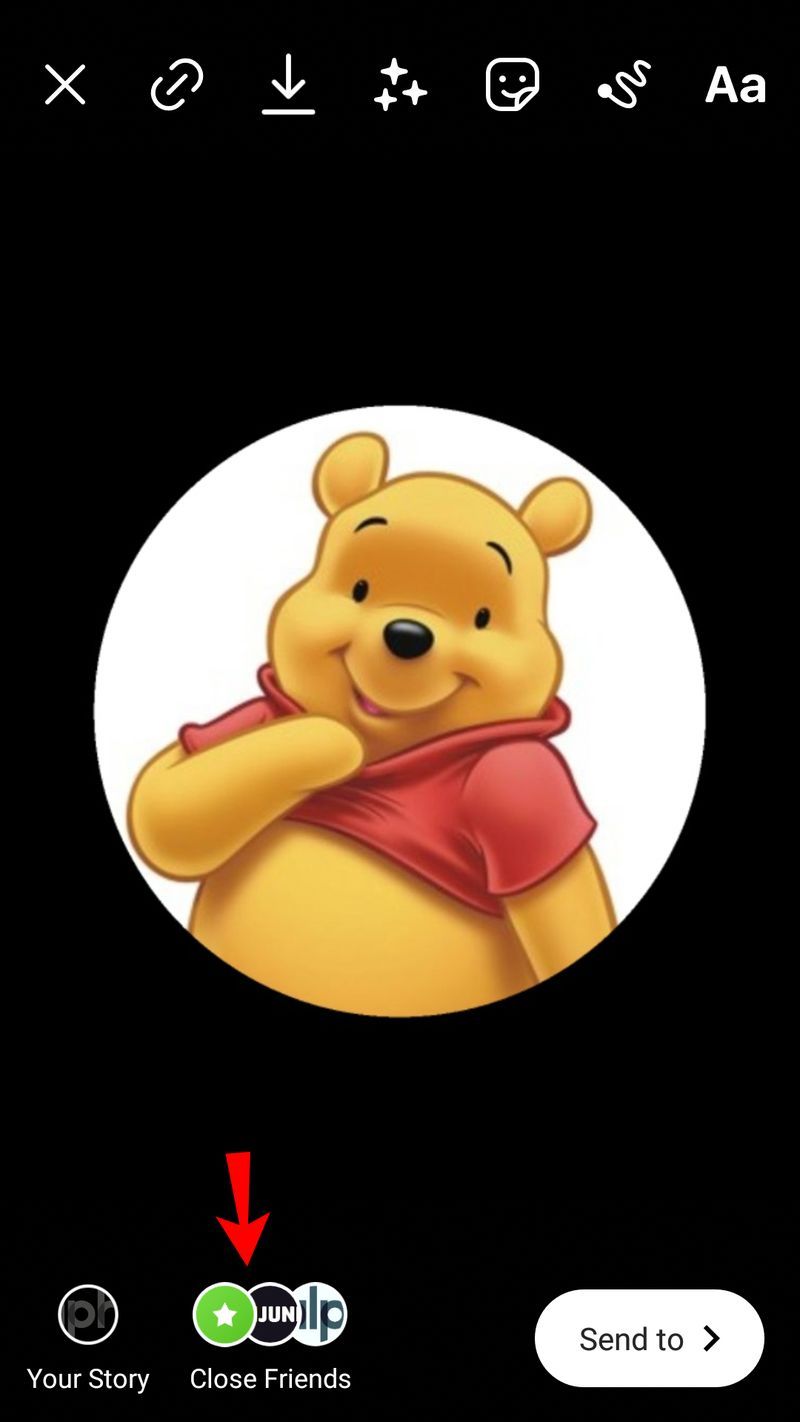Когда вы отключаете кого-то в приложении социальной сети Instagram, вы фактически скрываете его сообщения и истории из своей ленты. Это отличное решение для пользователей Instagram, которые хотят отписаться от другого пользователя, но по какой-то причине не могут. Instagram дает вам возможность отключить чьи-то публикации или истории, или и то, и другое.

Однако, когда вы заглушаете кого-то, могут ли они это сказать? В этой статье мы объясним, что происходит, когда вы отключаете кого-то в Instagram. Кроме того, мы покажем вам, как отключить звук другого пользователя Instagram, если вы не хотите видеть его контент.
Можете ли вы сказать, если кто-то заглушил вас в Instagram?
Заглушить кого-то в Instagram — это не то же самое, что отписаться от него. Если вы заглушите пользователя Instagram, вы не сможете видеть ничего, что он публикует, будь то история или пост. То же самое происходит, если кто-то заглушит вас, так как ваш контент не будет отображаться в их ленте.
Однако, если вы хотите узнать, что они делали в последнее время, вы сможете увидеть все в их профиле (кроме историй, поскольку они исчезают через 24 часа). Точно так же, если этот человек отметит вас в публикации или истории, вы все равно получите уведомление, независимо от того, кто кого заглушил.
как превратить жителя зомби в жителя деревни
Instagram придумал функцию отключения звука для ситуаций, когда вы не хотите видеть чей-то контент, но не можете отписаться от него. Точно так же, если вы хотите продолжать общаться с кем-то, но вас не интересует, что они публикуют, вы можете просто скрыть их из своей ленты. Если вы передумаете, вы можете так же легко включить их.
Однако главный вопрос заключается в следующем: если кто-то заглушит вас в Instagram, сможете ли вы сказать об этом? Поскольку Instagram ценит конфиденциальность своих пользователей, они не будут уведомлены, если вы отключите их звук. Поэтому нет определенного способа узнать, заглушил ли вас кто-то.
Несмотря на то, что вы не можете быть на 100% уверены, что ваш звук отключен, есть признаки, указывающие на это. Например, если вы заметили, что кому-то вдруг перестали нравиться ваши публикации или просматривать ваши истории, это может означать, что они заглушили вас. Хотя алгоритм Instagram постоянно меняется, это может быть не так. Другими словами, если вы не обновляете свой профиль регулярно, загружая посты и истории несколько раз в неделю, весьма вероятно, что половина ваших подписчиков не увидит их, когда вы это сделаете.
Есть один трюк, который стоит попробовать, чтобы увидеть, отключил ли вас кто-то, но он работает только с историями Instagram и только в том случае, если вы хотите сосредоточиться на одном человеке. Чтобы узнать, отключил ли кто-то ваши истории, вы создадите список близких друзей и добавите только этого человека. Вот как это делается:
- Откройте Instagram на своем телефоне.
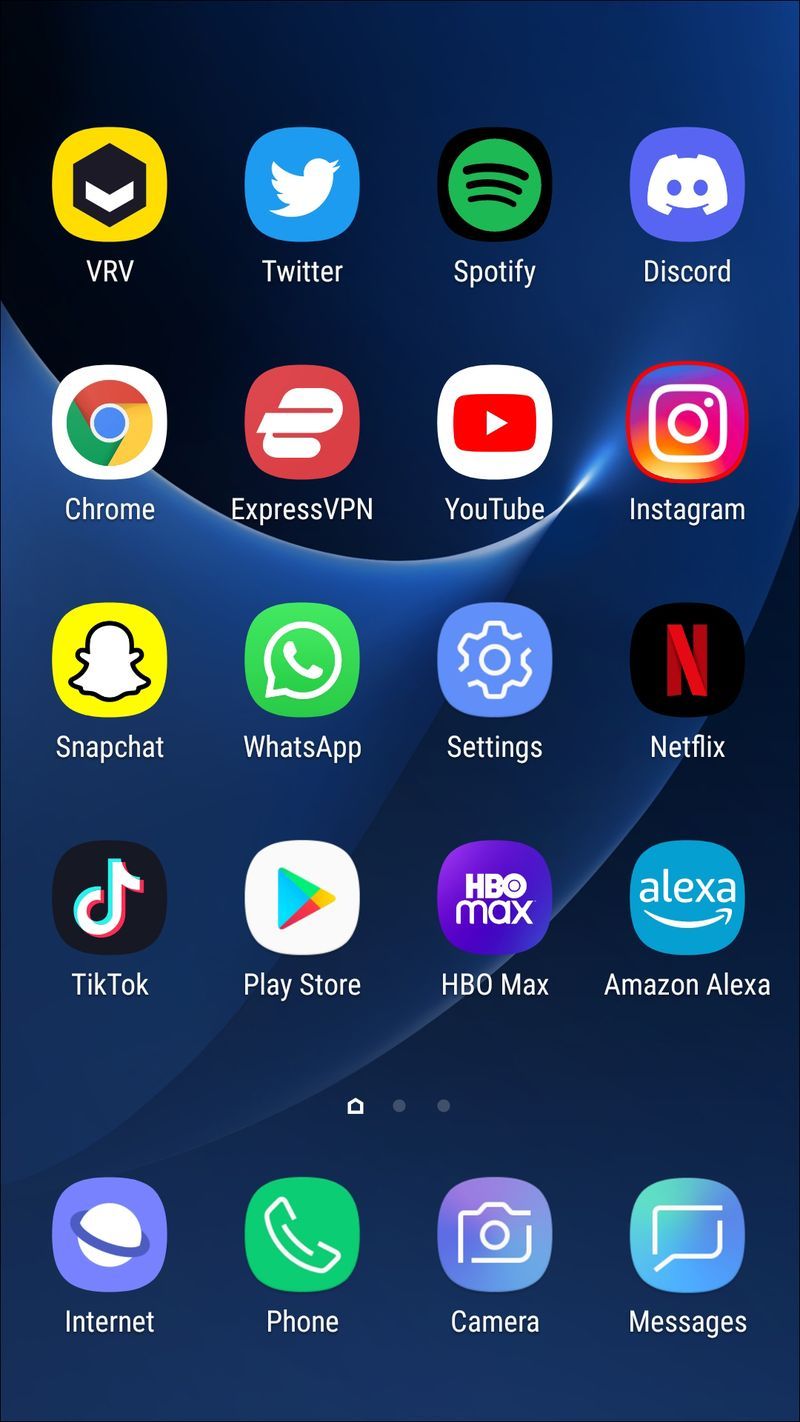
- Перейдите к изображению своего профиля в правом нижнем углу. Это приведет вас к вашему профилю.
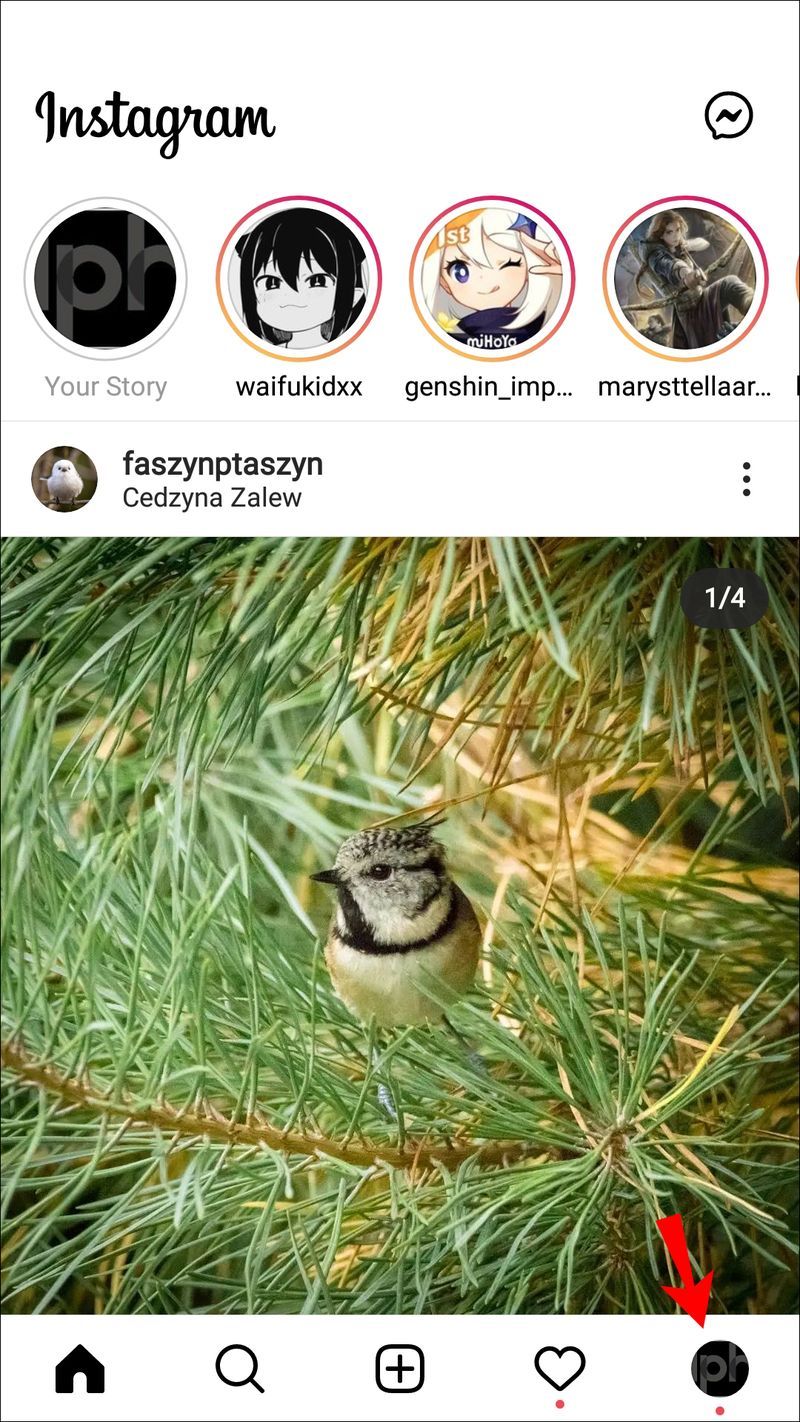
- Нажмите на три горизонтальные линии в правом верхнем углу экрана.
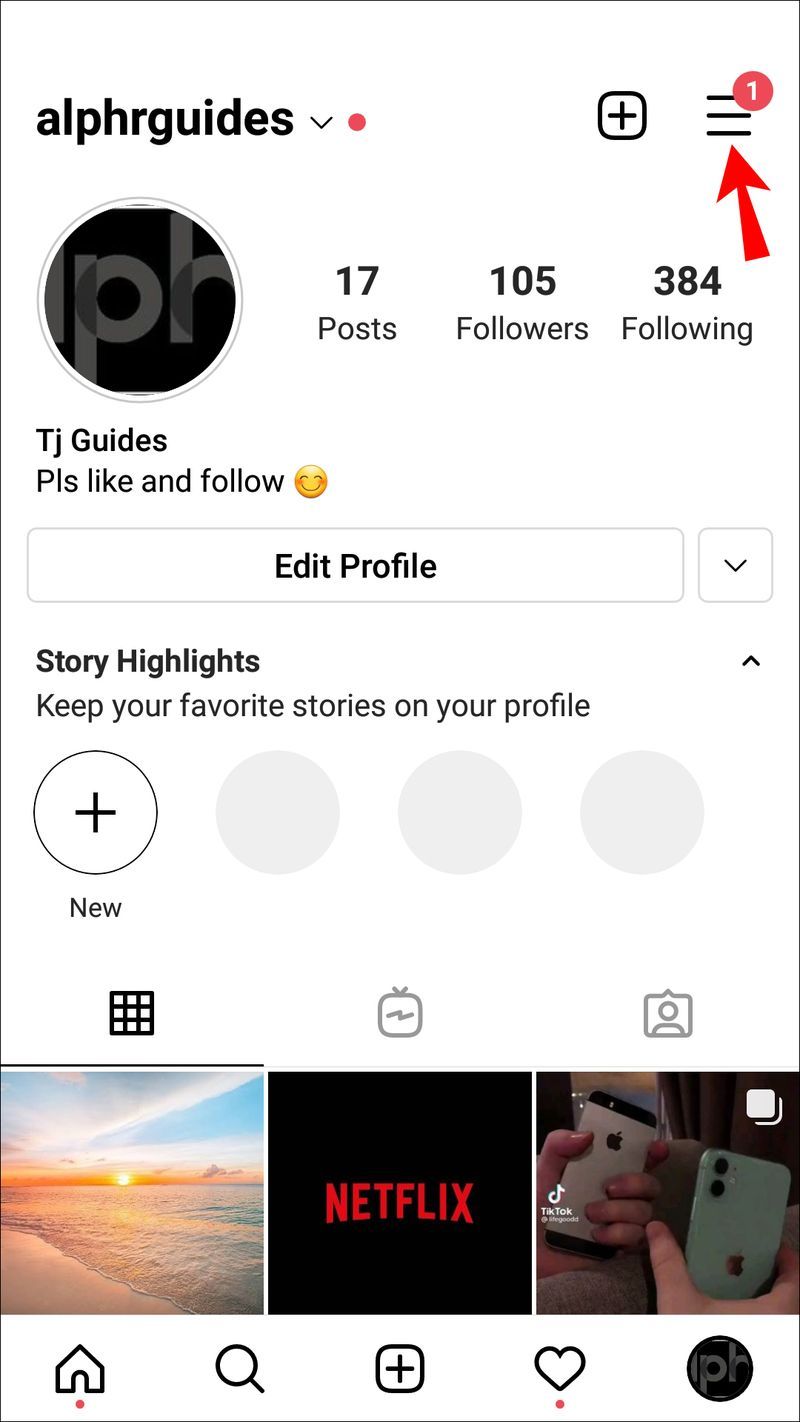
- Выберите «Близкие друзья» в меню.
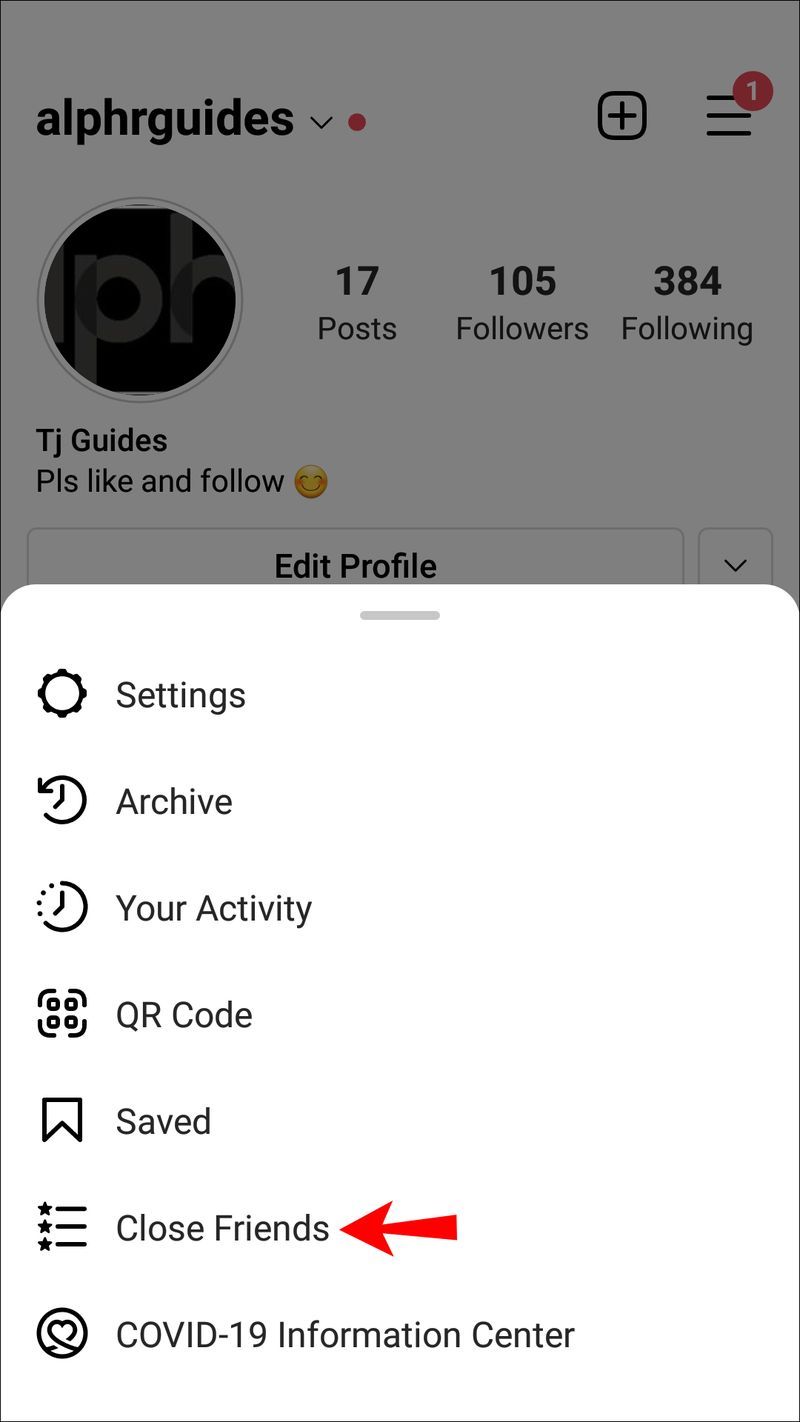
- Если у вас уже есть список близких друзей, нажмите кнопку «Удалить все».
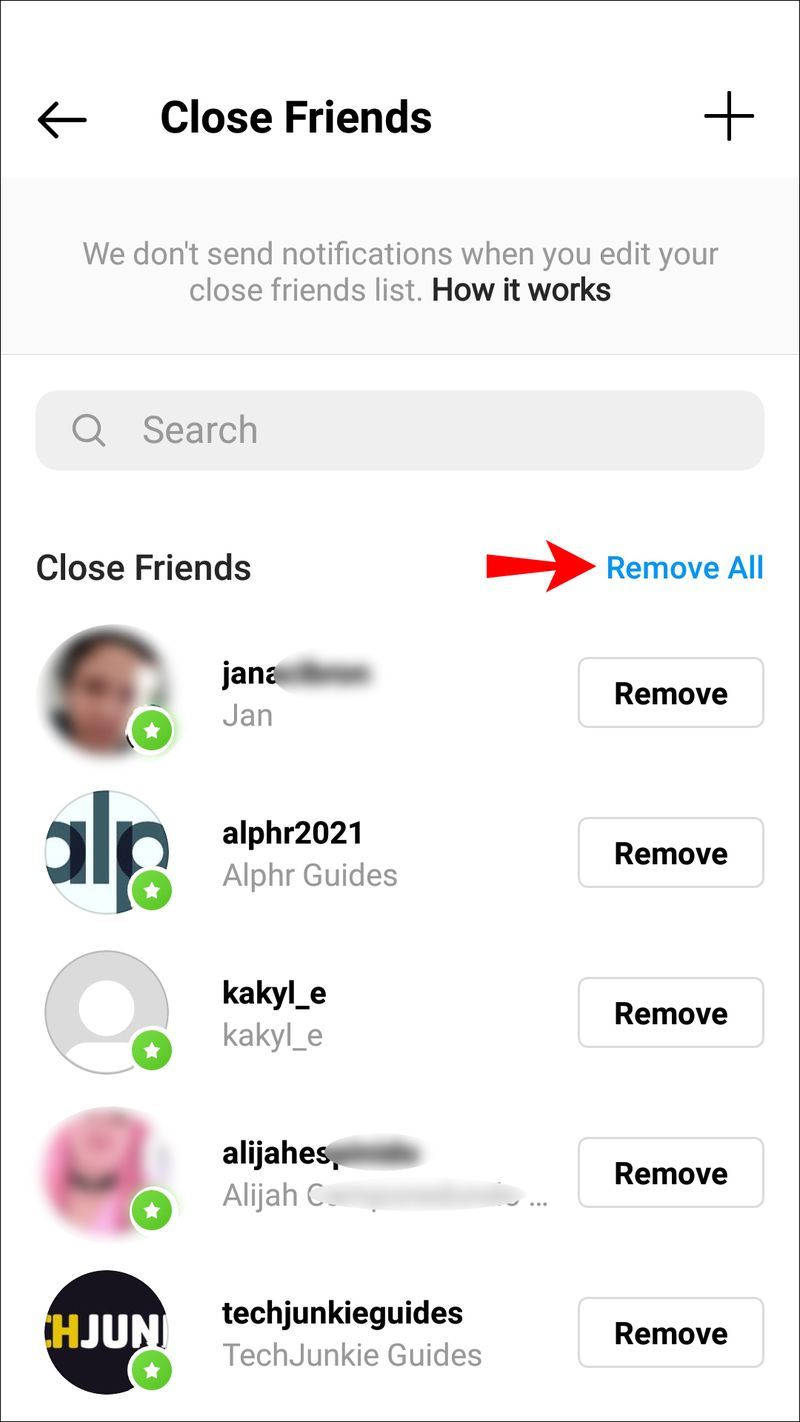
- В строке поиска введите имя пользователя человека, который мог вас отключить. Вы добавите только этого человека.
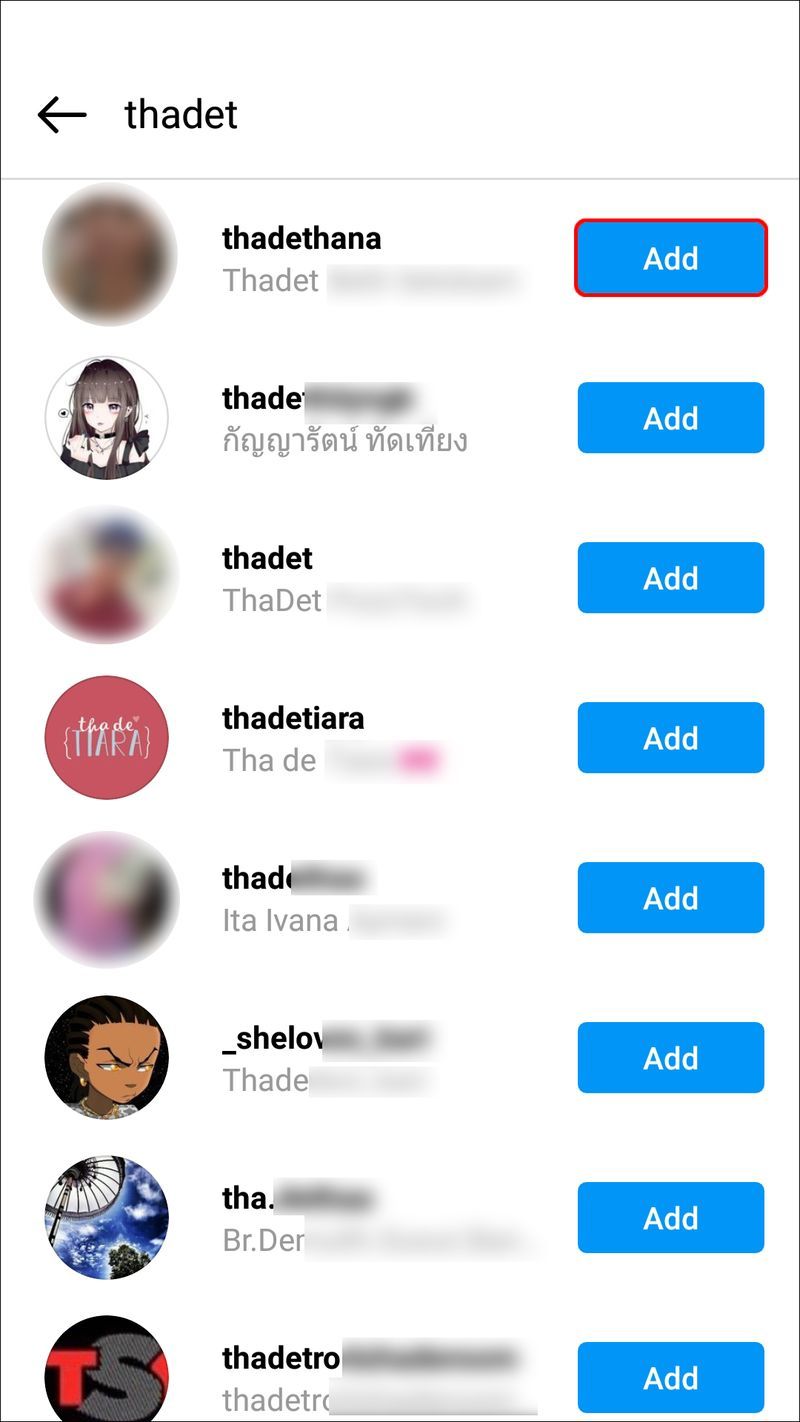
- Разместите историю в списке близких друзей.
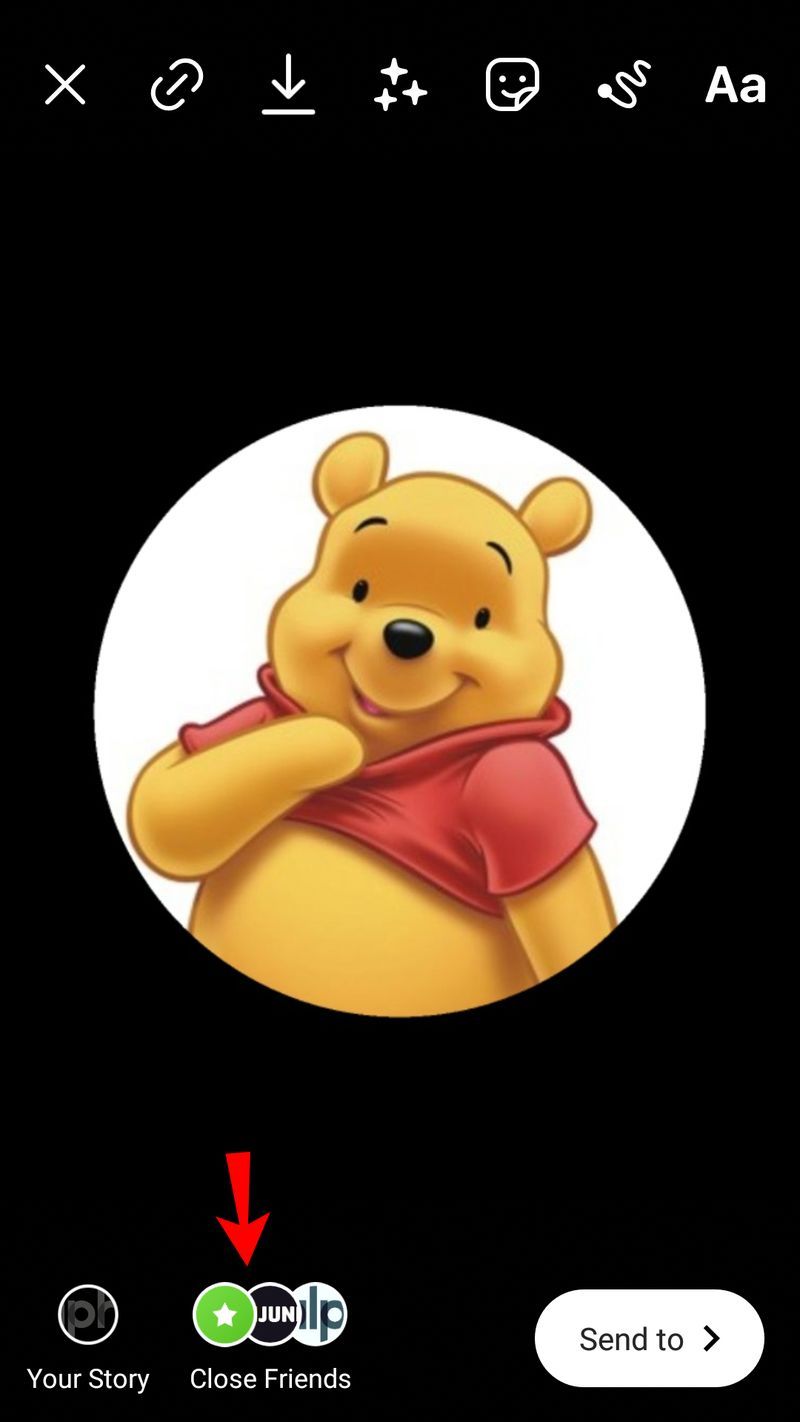
Теперь все, что вам нужно сделать, это подождать. Имейте в виду, что вы не должны помечать их, так как они будут немедленно уведомлены. Если прошло 24 часа, а ваша История исчезла, а ее не открыли, это может быть признаком того, что вас замьюнтили. Как упоминалось ранее, нет никакого способа быть уверенным. Возможно, они просто не пользовались Instagram в этот период времени.
Дополнительные часто задаваемые вопросы
Как найти пользователей Instagram, которых вы заглушили?
Если вам интересно, где вы можете найти всех людей, которых вы заглушили (поскольку вы, вероятно, забудете о половине из них), вот где они находятся:
1. Зайдите в свой профиль.
2. Нажмите на три горизонтальные линии в правом верхнем углу экрана.
3. Перейдите к настройкам в меню.
4. Выберите Конфиденциальность из списка вариантов.
5. Перейдите к отключенным учетным записям.
Вы сможете увидеть всех пользователей, которых вы заглушили. Если вы хотите включить звук для кого-то, просто зайдите в его профиль и снова коснитесь вкладки «Отключить звук». Когда вы вернетесь к своей ленте, все, что они недавно опубликовали, появится.
Получите представление о том, кто заглушил вас в Instagram
Хотя нет гарантированного способа узнать, какие пользователи заглушили вас в Instagram, есть несколько вещей, которые вы можете попробовать проверить, взаимодействуют ли они с вашим контентом или нет. В конце концов, если кто-то действительно заглушил вас в Instagram, вы ничего не можете с этим поделать. Хорошей новостью является то, что если бы вы были тем, кто кого-то заглушил, они бы не смогли сказать.
Вы когда-нибудь отключали кого-то в Instagram раньше? Почему ты их заглушил? Дайте нам знать в комментариях ниже.